Google Workspace
Anciennement G Suite
- Gmail Adresse e-mail professionnelle
- Google Meet, Téléconférence et visioconférence
- Chat, Messagerie instantanée
- Calendrier / Tâches / GTD
- Documents, feuilles, diapositives et plus encore...
-
Espace disque:
30 GB -
Utilisez Gmail avec votre domaine:
Inclus -
Adresse e-mail professionnelle:
1 -
Agenda partagé:
Inclus -
Google Meet et visioconférences:
Inclus -
WordCheets Feuilles de calcul Excel:
Inclus -
E-mails redirection:
Inclus -
Keep Notes:
Inclus -
Google Cloud:
Inclus
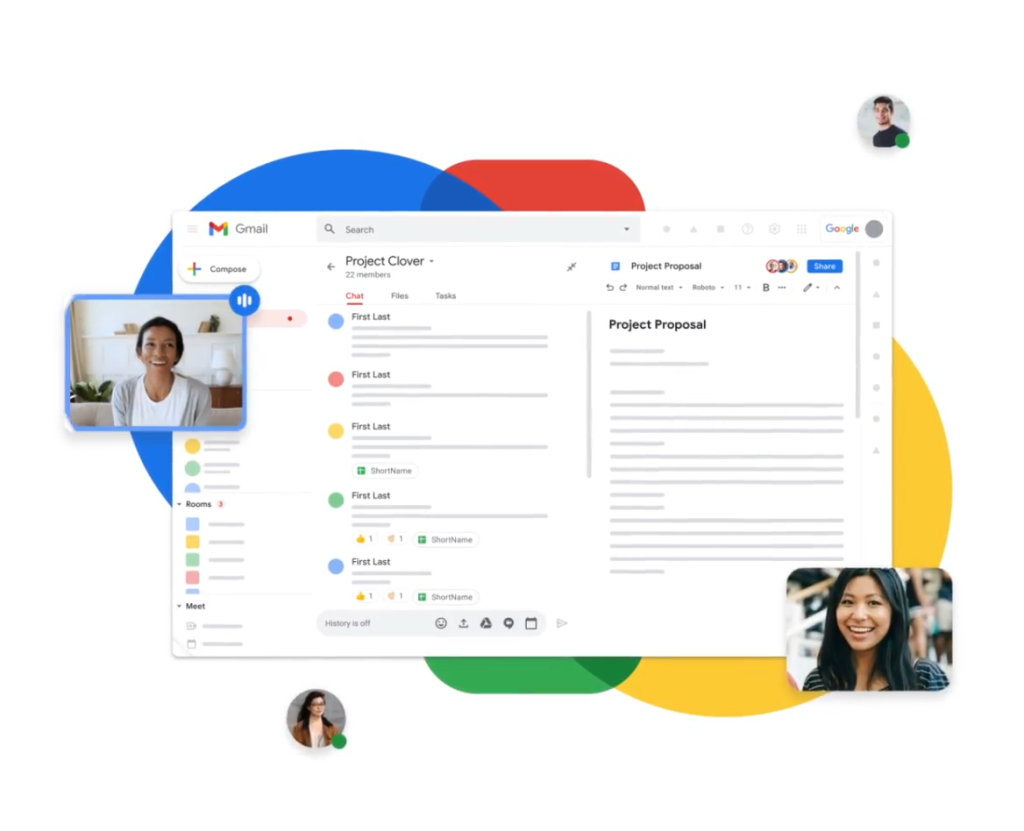
Simplifiez vos méthodes de travail.
Une messagerie personnalisée @votreentreprise
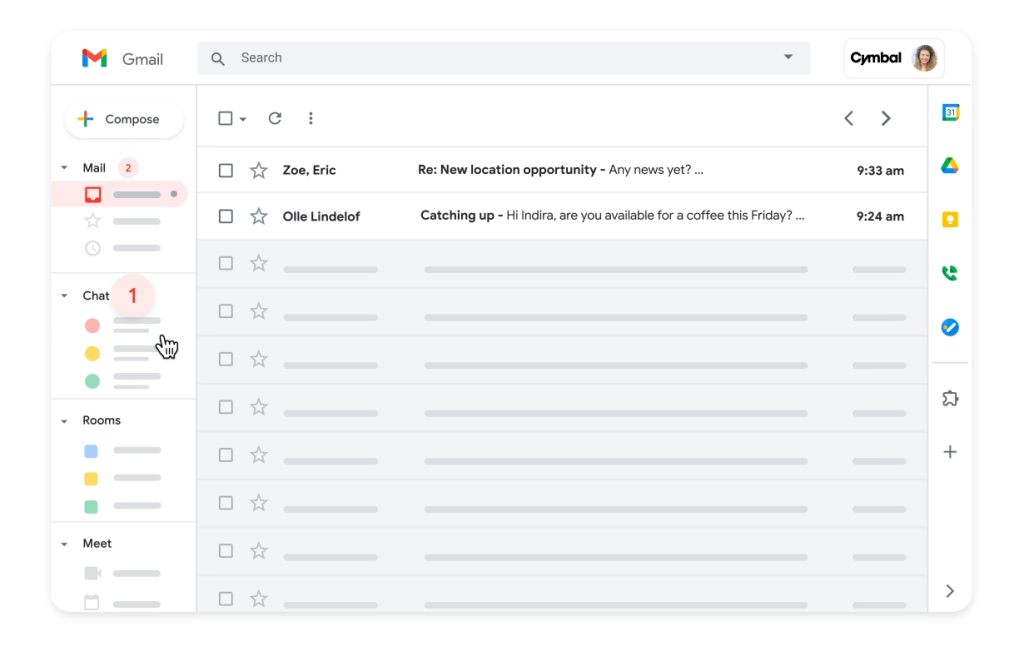
Travaillez à distance n'a jamais été aussi simple.
Nos avantages
Nos services sont automatisés pour vous garantir un contrôle total et une gestion centralisée.
1 à 30 jours selon le service, votre argent sera remboursé en cas de non satisfaction.
Plusieurs méthodes de paiement, carte bancaire international et marocaine, carte de crédit, Paypal..
-
Espace disque:
30 GB -
Utilisez Gmail avec votre domaine:
Inclus -
Adresse e-mail professionnelle:
1 -
Agenda partagé:
Inclus -
Google Meet et visioconférences:
Inclus -
WordCheets Feuilles de calcul Excel:
Inclus -
E-mails redirection:
Inclus -
Keep Notes:
Inclus -
Google Cloud:
Inclus
-
Espace disque:
100 GB -
Utilisez Gmail avec votre domaine:
Inclus -
Adresse e-mail professionnelle:
1 -
Agenda partagé:
Inclus -
Hangouts Chat et Meet téléconférences et visioconférences :
Inclus -
WordCheets Feuilles de calcul Excel:
Inclus -
E-mails redirection:
Inclus -
Keep Notes:
Inclus -
Google Cloud:
Inclus
-
Espace disque:
ilimité -
Utilisez Gmail avec votre domaine:
Inclus -
Adresse e-mail professionnelle:
1 -
Agenda partagé:
Inclus -
Google Meet et visioconférences:
Inclus -
WordCheets Feuilles de calcul Excel:
Inclus -
E-mails redirection:
Inclus -
Keep Notes:
Inclus -
Google Cloud:
Inclus
Applications incluses
Tout ce dont vous avez besoin pour faire quoi que ce soit
Questions fréquemment posées
Des réponses objectives pour les questions fréquentes
Veuillez trouver ci-dessous les étapes à suivre pour configurer vos boites emails ZImbra sous Outlook et sur les smartphone et tablette :
1. Ouvrir le logiciel Outlook
2. Cliquer sur le menu Outils et sur Paramètres du compte…
3. Cliquer sur le bouton Nouveau pour enregistrer une nouvelle boite e-mail
4. Cochez la case en bas à gauche : « Configurer manuellement les paramètres du serveur ou les types de serveurs supplémentaires ».
5. Cliquez sur le bouton Suivant 6. Choisissez : « Messagerie Internet » et Suivant
7. Sur cette page il vous faut entrer les informations suivantes : Votre nom : Nom Ste Adresse de messagerie : par exemple contact@nomdedomaine.com Type de compte : POP3 ( c’est mieux de choisir IMAP ) Serveur de courrier entrant : webmail.ma Serveur de courrier sortant : webmail.ma Nom d’utilisateur : Votre adresse e-mail ( Ex: contact@nomdedomaine.com ) Votre mot de passe : Utilisez le mot de passe correspondant à ce compte
8. Cliquez ensuite sur le bouton « Paramètres supplémentaires »
9. Dans l’onglet Serveur sortant, cochez la case « Mon serveur sortant requiert une authentification pour se connecter »
10. Dans l’onglet Options avancées :
Le port de Serveur entrant est 993 ( Cochez la case » ce serveur nécessite une connexion chiffrée SSL » ) Le port sortant doit être 587
11. Vous pouvez faire OK, Suivant et Terminer
Les spammeurs ne peuvent pas accéder directement aux ordinateurs pour subtiliser les données personnelles.
Toutefois, ils peuvent amener les utilisateurs à ouvrir des messages ou des pièces jointes contenant des logiciels malveillants, créant ainsi une brèche dans la sécurité du PC.
Si les tentatives d’hameçonnage sont aujourd’hui de mieux en mieux réalisées, un mail frauduleux présente souvent des signes d’alerte qu’il est possible de déceler :
offre alléchante, apparence suspecte, pièce jointe inattendue, adresse d’expédition fantaisiste
Configurer les enregistrements MX sur l’interface de gestion dde votre nom de domaine Étape 1 : Connectez-vous au compte de votre hébergeur de domaine.
Étape 2 : Accédez à la page des enregistrements MX de votre domaine.
Étape 3 : Supprimez toutes les entrées MX existantes.
Étape 4 : Ajoutez de nouveaux enregistrements MX : webmail.ma priorité 10